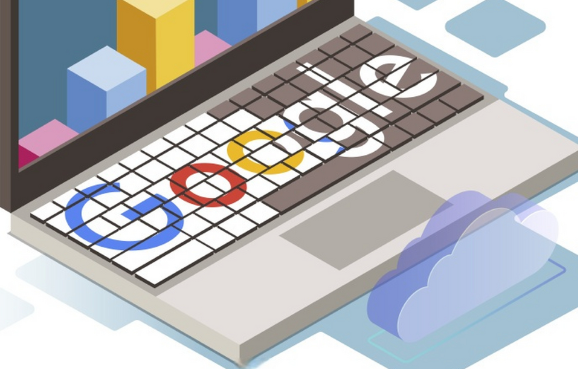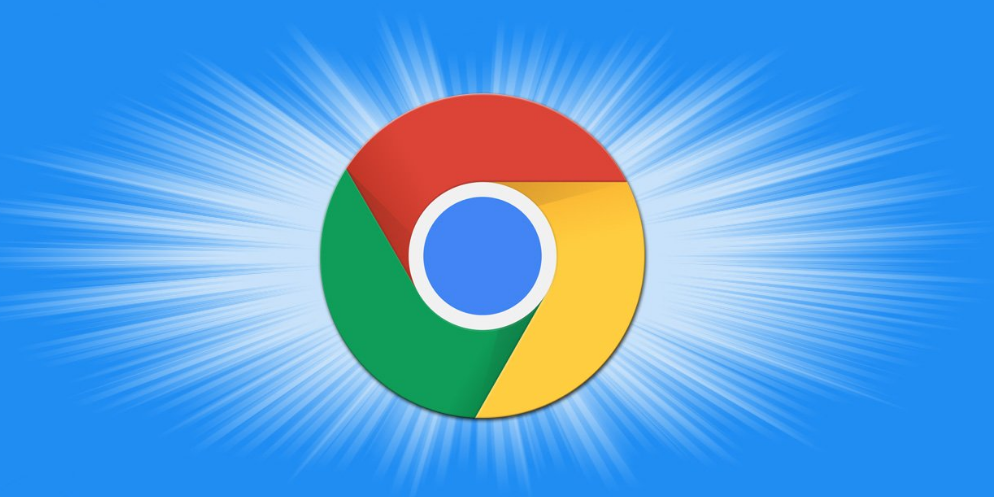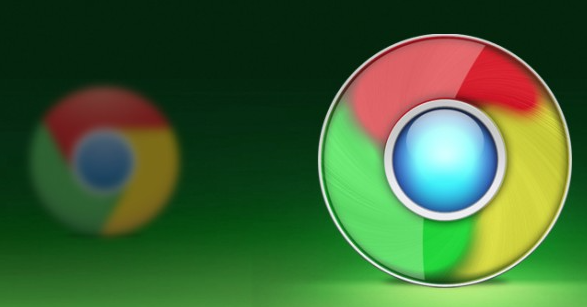1. 关闭不必要的标签页:浏览完网页后,应及时点击标签页右上角的“关闭”按钮(叉形图标)来释放内存资源。也可使用快捷键,按下`Ctrl + W`(Windows/Linux)或`Cmd + W`(Mac)快速关闭当前选中的标签页,按下`Ctrl + Shift + W`(Windows/Linux)或`Cmd + Shift + W`(Mac)快速关闭当前窗口。
2. 管理扩展程序:打开Chrome浏览器,点击右上角的菜单按钮(三个竖点),选择“更多工具”>“扩展程序”。在扩展程序页面中,找到不需要的扩展程序,点击其右侧的“禁用”按钮可减少内存占用。若确定某个扩展程序不再需要使用,可点击该扩展程序右侧的“移除”按钮将其删除。
3. 优化浏览器设置:打开Chrome浏览器,点击右上角的菜单按钮,选择“设置”,向下滚动并点击“高级”选项。在高级设置页面中,向下滚动并点击“隐私和安全”选项,再向下滚动并点击“清除浏览数据”选项,在弹出的对话框中选择要清除的内容(如缓存、Cookie等),然后点击“清除数据”按钮。还可在系统设置页面中,找到“限制每个网站的后台进程数量”选项,根据需要选择合适的数值来限制后台进程数量。
4. 使用任务管理器监控后台进程:按下`Ctrl + Shift + Esc`(Windows/Linux)或`Cmd + Option + Esc`(Mac)组合键打开任务管理器,在任务管理器中找到Chrome浏览器的进程,查看其内存占用情况。若发现某个进程占用大量内存,可考虑关闭该进程或采取其他措施优化性能。
5. 通过任务管理器强制结束进程:按下`Ctrl + Shift + Esc`组合键打开任务管理器,在“进程”选项卡中找到“Google Chrome”相关的进程(可能包含多个),右键点击并选择“结束任务”。此方法可直接关闭所有后台进程,但未保存的数据会丢失。
6. 禁用自动更新服务(针对后台更新进程):按`Win + R`打开运行对话框,输入`services.msc`并回车,找到“Google Update Service (gupdate)”服务,右键选择“属性”,将“启动类型”设置为“禁用”,点击“停止”按钮确认。
7. 通过系统配置工具禁止开机自启:按`Win + R`输入`msconfig`并回车,切换到“服务”选项卡,勾选“隐藏所有Microsoft服务”,然后找到与谷歌浏览器相关的服务,取消其前面的勾选,最后点击“确定”并重启电脑。
综上所述,通过以上步骤,你可以快速地掌握Google Chrome浏览器关闭后台多余进程的方法,并选择合适的工具提升管理效率和效果。